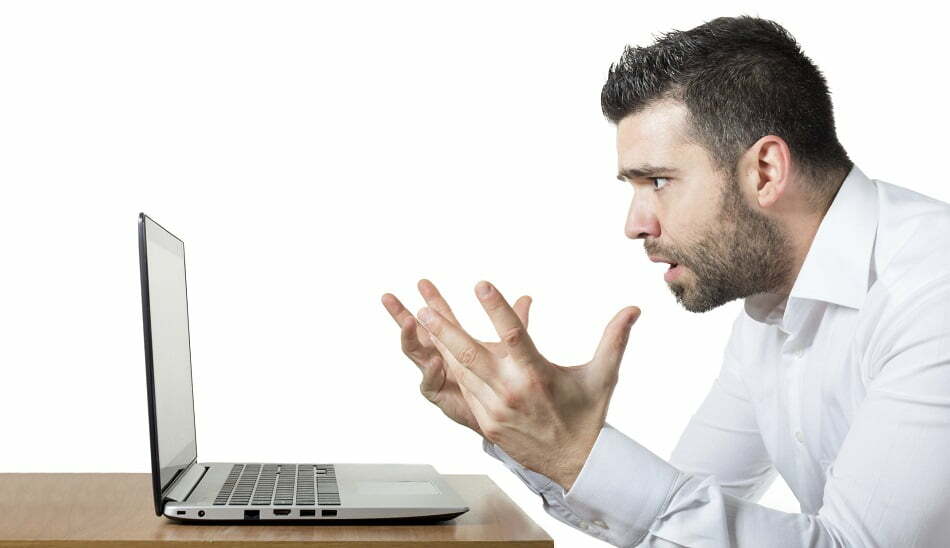همه ما دوست داریم هیچ وقت مرگ کامپیوتر خود را نبینیم. اما برخی عادات غلط ما میتواند باعث شود این اتفاق ناگوار حتی زودتر از زمان معمول روی دهد. در ادامه به ذکر برخی از این عادتها که لازم است از آنها پرهیز شود، میپردازیم.
هر چیزی عمر محدودی دارد و کامپیوتر هم از این امر مستثنا نیست. اما در صورت استفاده صحیح، آنها میتوانند چندین سال دوام بیاورند. اگر لپ تاپ شما زودتر از زمانی که انتظار میرود از کار بیافتد، این احتمال وجود دارد که خود شما با برخی عادتهای نادرست در تسریع این روند، نقش داشتهاید. کاربر ممکن است بدترین عادتها را در هنگام کار با کامپیوتر خود داشته باشد اما حتی متوجه این مساله نباشد. در ادامه به معرفی برخی از این عادتها خواهیم پرداخت.
آنچه در این مقاله میخوانید:
عادتهایی که به کامپیوتر آسیب میرسانند
قرار دادن لپ تاپ برروی سطوح نرم (و سایر مشکلات مربوط به دمای بالا)

گرما دشمن مرگبار کامپیوترها است. اگر کامپیوتر شما بیش از حد داغ شود، این مساله میتواند به کاهش عمر قطعات سخت افزاری آن مانند پردازنده، فنها و باتری منجر شود. علاوه بر این، گرما موجب پر سر و صدا شدن دستگاه و نیز عدم امکان لمس آن میشود.
برای کامپیوترهای دسکتاپ، راه حلهای این مساله ساده هستند. باید هر از گاهی با استفاده از دستگاههای دمنده هوا، درون کیس را تمیز کنید. همچنین از کیسهای بسیار کوچک استفاده نکنید. این مهم است که جریان هوا آزادانه در کامپیوتر شما حرکت کند نه اینکه در یک فضای تنگ گیر بیافتد. همچنین میتوانید با پوشاندن روزنههای فنهای کیس با فیلترهای مخصوص و نیز قرار ندادن کیس بر روی زمین، با ورود گرد و خاک به کامپیوتر خود مقابله کنید.
اما در مورد لپ تاپها باید قدری بیشتر مراقبت به خرج داد. قابل حمل بودن آنها میتواند منجر به بروز عادتهای غلط زیادی شود. یکی از آنها قرار دادن لپ تاپ برروی پتو و سایر سطوح نرم اینچنینی است. این مساله باعث مسدود شدن جریان هوا در زیر لپ تاپ (جایی که به طور عادی باید بالاتر از سطح زمین باشد و پایههای لاستیکی به همین منظور در آن جا نصب میشوند)، و نیز حتی شاید جریان هوای درون لپ تاپ میشود (اگر پتو روزنههای فن را بپوشاند). در صورت امکان، همواره لپ تاپ خود را روی یک سطح صاف قرار دهید یا حداقل آن را از پتو یا سطحهایی مانند آن که باعث مسدود شدن جریان هوا میشوند دور نگه دارید.
به جز مورد مذکور، در موارد دیگر نیز قوانین مشابهی بر لپ تاپها و کامپیوترهای دسکتاپ حکمفرما است. آنها را در مکانهای گرم (مانند داخل ماشین در یک روز آفتابی) رها نکنید و هر از گاهی با یک دستگاه تولید فشار هوا تمیز کنید. اگر بتوانید آنها را از گرد و خاک دور نگه دارید، آنها نیز برای مدتی طولانی به خوبی برای شما کار خواهند کرد.
کار کردن بدون احتیاط با لپ تاپ

در اینجا هم میبینیم با اینکه کامپیوترهای دسکتاپ همواره روی میز جا خوش کردهاند، لپ تاپها در معرض بدرفتاریهای فراوانی هستند. به عنوان نمونه برخی کاربران هنگام بلند کردن لپ تاپ، نمایشگر آن را میگیرند و برخی هنگام باز کردن لپ تاپ، آن را از یک طرف و به زور باز میکنند. همچنین کاربرانی نیز هستند که لپ تاپ را از آن سمت اتاق برروی کاناپه پرت میکنند. (البته درست است که کاناپه کاملا نرم است، اما این خطر وجود دارد که بالاخره یک روز در هدفگیری اشتباه کنید و لپ تاپ به کف اتاق یا میز برخورد کند و لپ تاپ آسیب جدی ببیند.) حتی دیده شده که کاربرانی از لپ تاپ بسته شده خود به عنوان سینی چای و قهوه استفاده کنند که بسیار تاسف برانگیز است.
لپ تاپها به عنوان دستگاههای قابل حمل طراحی شدهاند و برخی نیز کاملا مقاوم هستند، اما هر چقدر در مورد آن بی احتیاط باشید، احتمال آسیب رسیدن به آن نیز بیشتر میشود. در بهترین حالت، لپ تاپ با آسیبهایی چون خرابی لولا یا شکستن بدنه روبرو خواهد شد. اما اگر لپ تاپ شما به جای حافظه داخلی SSD از دیسکهای سخت معمولی استفاده میکند، پرتاب کردن یا تکان دادن شدید آن (به خصوص هنگامی که هارد دیسک در حال فعالیت است)، میتواند باعث اخلال در مکانیابی هد یا برخورد آن با سطح دیسک شود. این مساله به ندرت روی میدهد، اما اگر اتفاق بیافتد، به خصوص اگر از دادههای خود پشتیبان نگرفته بوده باشید، با یک کابوس روبرو خواهید شد. لپ تاپ یک دارایی باارزش است، پس با آن مهربان باشید.
خالی کردن مکرر باتری لپ تاپ

اینکه باتری لپ تاپ شما در آغاز هشت ساعت دوام میآورد به این معنی نیست که تا ابد به این خوبی عمل میکند. باتریها در طول زمان دچار افت عملکرد میشوند. ممکن است هنگامی که تازه لپ تاپ خود را میخرید هشت ساعت شارژ در خود نگه دارد، اما بعد از چند سال احتمالا این زمان به شش یا هفت ساعت کاهش مییابد. این مساله به طور کلی اجتناب ناپذیر است، اما در صورتی که همیشه تا آخرین درصد از شارژ باتری را مصرف کنید این روند را وخیمتر خواهد کرد. برای افزایش عمر باتری خود و کند کردن روند مذکور، بهتر است طوری عمل کنید که شارژ باتری خالی نشود و به طور مرتب آن را شارژ کنید. هرچند نباید بیش از حد به خود سخت بگیرید. البته که اگر در هواپیما هستید و نیاز به کار با لپ تاپ خود دارید، خالی شدن یک یا چند بار باتری، آن را نابود نمیکند. اما به طور کلی، بهتر است عادت معمول ما این باشد که لپ تاپ خود را به طور مرتب شارژ کنیم و نگذاریم خالی شود.
بی توجهی به نکات ایمنی برق

کامپیوتر شما به میزان قابل ملاحظهای برق مصرف میکند و در برابر افزایش ولتاژهای لحظهای آسیب پذیر است. این مساله ممکن است بعد از قطعی برق و وصل شدن مجدد آن، روشن کردن یک دستگاه پرمصرف دیگر در منزل، یا به طور ساده به خاطر شبکه برق نامطمئن شهرتان روی دهد. پاور موجود در کیس رایانه، دارای برخی قابلیتهای ابتدایی برای محافظت در برابر این افزایش ولتاژها است، اما با یک محافظ الکترونیکی جداگانه، رایانه از امنیت بیشتری در برابر این رویدادها برخوردار خواهد بود.
توجه داشته باشید که محافظ الکترونیکی، با سیمهای سیار که مجموعهای از پریزهای الکتریکی را بدون محافظ الکترونیکی ارائه میدهند متفاوت هستند. همچنین محافظهای الکترونیکی را حتما هر سه تا پنج سال یک بار تعویض کنید، چرا که خصوصیت محافظتی آنها با گذشت زمان از بین میرود. اگر محافظ کنونی شما قدیمی است به احتمال زیاد تفاوتی با یک سیم سیار معمولی ندارد.
همچنین باید دانست که محافظهای الکترونیکی در برابر افزایش ولتاژهای لحظهای «شدید» (مانند رعد و برق) کارایی ندارند، بلکه میتوانند در برابر افزایش ولتاژهای خفیفتر، از کامپیوتر شما محافظت کرده و عمر آن را افزایش دهند. اگر مقداری بیشتر هزینه کنید، میتوانید یک «منبع تغذیه بدون وقفه» (UPS) بخرید و کنار کیس خود قرار دهید. این دستگاه دارای یک باتری پشتیبان است که در هنگام قطع شدن برق، از خاموش شدن ناگهانی رایانه و از دست رفتن دادههای شما جلوگیری میکند.
در نهایت، لپ تاپها به خاطر قابل حمل بودنشان نیاز به مراقبت بیشتری دارند. در حالی که یک کابل برق کامپیوترهای رومیزی سالها بدون جابجایی میماند، کابل لپ تاپ پابهپای شما همه جا میآید و با احتمال گره خوردن، کشیدن ناگهانی هنگام جداسازی آن، و سایر بدرفتاریهای دیگر روبرو است. مساله این است که خطر این کارها تنها متوجه کابل و خراب شدن آن نیست، بلکه خطر آتش سوزی وجود دارد. بنابراین همیشه سر شارژر را با گرفتن دوشاخه (و نه کشیدن کابل) از پریز جدا کنید. همچنین سیم آن را بیش از حد سفت نپیچید تا دچار آسیب نشود.
اتلاف وقت با نرم افزاریهای غیرضروری نگهداری و تعمیرات کامپیوتر

سالها پیش و در دوران ویندوز اکس پی، هنگامی که سخت افزارهای مورد استفاده، قدرت محدودی داشتند و کامپیوترها از سرعت پایینی برخوردار بودند، استفاده از برنامههای نگهداری و تعمیرات (PC maintenance) میتوانست وضعیت را تغییر دهد و سرعت رایانه را افزایش دهد. اما این روزها، بعید است اقداماتی مانند حذف فایلهای بلااستفاده و موقت، باعث افزایش سرعت قابل توجه کامپیوتر شما شوند. بسیاری از برنامههای موسوم به “پاکسازی کننده کامپیوتر” در واقع با هدف کلاهبرداری و ایجاد ترس برای خرید محصولاتشان ایجاد شدهاند. استفاده از نرم افزارهای رایگانی که کمتر آلوده به مشکل مذکور هستند نیز در اغلب اوقات غیرضروری است.
علاوه بر اینها، برخی روشهای مراقبت و نگهداری، به طور خاص میتوانند آسیبزا باشند. نرم افزارهای پاکسازی کننده رجیستری تقریبا سودی ندارند، اما همین برنامهها اگر یک مدخل رجیستری که به آن نیاز دارید را حذف کنند، این میتواند مشکل آفرین باشد. به همین نحو، برنامههای «حریم خصوصی» جدیدی که ادعا میکنند جلوی جاسوسی ویندوز 10 از کاربر را میگیرند نیز میتوانند برخی خصوصیات مشخص را بدون اینکه شما از علت آن باخبر شوید با مشکل مواجه کنند. اینترنت پر از کاربرانی است که از متوقف شدن برخی خصوصیات ویندوز گیج شدهاند و نمیدانند مقصر این مشکلات همین ابزارها هستند. بهتر است درباره تنظیمات ویندوز 10 تحقیق کنید و چگونگی عملکرد آنها را یاد بگیرید، تا خودتان بتوانید آنها را به نحو دلخواه دستکاری کنید.
اگر میخواهید هارد دیسک خود را پاکسازی کنید از قابلیت Disk Cleanup خود ویندوز استفاده کنید و فایلهای مربوط به فیلم، موسیقی، و سایر مواردی که نیازی به آنها ندارید را حذف کنید. همچنین اگر سرعت کامپیوتر شما بیش از حد پایین است، برنامههای استارتاپ را حذف کرده و یا ویندوز آن را تعویض کنید. اگر مشکل همچنان پابرجا بود، احتمالا زمان ارتقای سخت افزارهای شما فرا رسیده است.
وبگردی بدون امنیت و محافظت کافی

برخلاف عقیده رایجی که میگوید عقل و درایت، برای محافظت در برابر بدافزارها کافی است، باید گفت هرچند این خصوصیت بسیار مفید است اما کافی نیست. حتی وب سایتهای قابل اعتماد نیز میتوانند به بدافزارها آلوده شوند و شما با مراجعه به آنها دچار مشکل شوید. پس وبگردی محتاطانه لزوما شما را از خطر دور نگه نمیدارد. استفاده از یک نرم افزار ضدویروس برروی کامپیوتر ضروری است.
خوشبختانه، برنامه امنیتی «ویندوز دیفندر» مایکروسافت که به صورت پیش فرض برروی ویندوز وجود دارد بعد از سالها بی کیفیتی، به خوبی بهینهسازی شده است. تنها کافیست آن را فعال نگه دارید و بگذارید کارش را انجام دهد. البته اگر محافظت بیشتری میخواهید، نرم افزار ضدبدافزار Malwarebytes میتواند گزینه مناسبی باشد. این نرم افزار محافظت شدیدتری اعمال میکند و موارد بسیاری را که ممکن است توسط ویندوز دیفندر یا مرورگر کروم نادیده گرفته شوند، تشخیص میدهد. نسخه رایگان آن در صورتی که بخواهید گهگاهی اسکن را اجرا کنید مفید است، اما نسخه پولی آن از قابلیتهای ضدنرمافزارهای مخرب برخوردار است که همواره فعال بوده و وب سایتهایی که به طور بالقوه آسیبزا هستند را پیش از آن که باز شوند مسدود میکند. استفاده از این برنامه در کنار یک آنتی ویروس معمولی مانند ویندوز دیفندر میتواند امنیت شما را به خوبی تضمین کند.
علاوه بر این، سایر اقدامات امنیتی همچنان لازم هستند: بروزرسانی نرم افزارها (هم ویندوز و هم نرم افزارهایی که استفاده میکنید)، استفاده از یک برنامه خوب مدیریت کننده رمزهای عبور، و نیز یادگیری روشهای تشخیص فیشینگ (مانند ایمیلهای جعلی که از شما اطلاعات شخصی را درخواست میکنند). این ممکن است خیلی مهم به نظر نرسد، اما در صورت سهل انگاری، یک بدافزار با باجافزار قوی میتواند شما را با مشکلات شدیدی مواجه کند.